瑞友天翼安装部署和使用常见问题手册
瑞友天翼V4.3快速部署手册
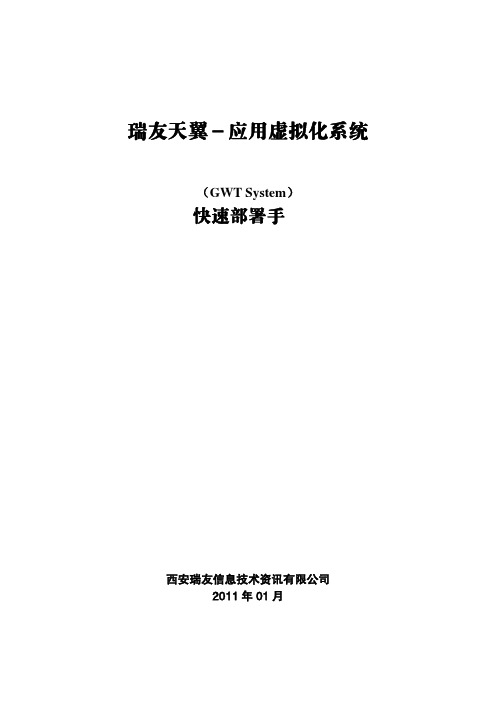
瑞友天翼-应用虚拟化系统(GWT System)快速部署手册西安瑞友信息技术资讯有限公司2011年01月版权声明本书著作权属于西安瑞友信息技术资讯有限公司所有,在未经本公司许可的情况下,任何单位或个人不得以任何方式对本书的部分或全部内容擅自进行增删、改编、节录、翻译、翻印、改写。
西安瑞友信息技术资讯有限公司2011年01月中国·西安科技路66号2072室 电话:400-678-0067 传真+86-29-88348537 邮编:71007711、服务器系统准备1.1运行环境u 服务器端硬件要求:CPU:PIII 800以上内存:512MB 以上网络连接:100兆以上网卡u 服务器端软件要求:Windows 2003 Server Enterprise(含R2), Windows 2003 Server Data Center(含R2),Windows 2008 Server Enterprise(含R2),Windows 2008 Data Center(含R2),其他系列的服务器版操作系统由于应用场景的区别,往往对远程访问缺少必要的支撑。
查看服务器版本分类方法开始-〉运行-〉输入CMD 确定,命令行窗口输入Systeminfo 回车 直接调出服务器系统相关信息,如下图u 客户端硬件要求:CPU:PIII 800以上内存:256MB 以上网络连接:100兆以上网卡u 客户端软件要求:支持Windows 2000 / XP /2003/Vista/Win7/2008操作系统1.2系统环境设置u 开通远程桌面(我的电脑—右键—属性—远程),检查对应Tem Servvice 服务及关联的服务 u 设置静态IP(网上邻居—本地连接—TCP/IP 协议),设置固定的IP 和DNSu 设置在安装瑞友控制台时需要绑定的系统帐户密码,起始安装建议是服务器系统管理员密码(控制面板—管理工具-计算机用户)中国·西安科技路66号2072室 电话:400-678-0067 传真+86-29-88348537 邮编:7100772u 安装系统终端和终端服务器授权组件(开始—运行—appwiz.cpl 进入 添加和删除Windows 组件)中国·西安科技路66号2072室 电话:400-678-0067 传真+86-29-88348537 邮编:7100773中国·西安科技路66号2072室 电话:400-678-0067 传真+86-29-88348537 邮编:7100774说明:安装完后重新启动服务器u 配置终端服务访问安全[开始]-[控制面板]-[管理工具]-[终端服务配置]3.3.1为使用户能够同时进行多个会话,将“限制每个用户使用一个会话”改为“否”。
瑞友天翼常见问题解答

瑞友天翼常见问题解答1、Q:登陆瑞友天翼应用程序时提示“服务器内部认证失败或者没有足够的登录权限”A:由于瑞友天翼用户绑定的NT系统用户没有设置密码、密码错误或者系统绑定的用户没有加入到rem ote desk to p users里。
2、Q:打开瑞友天翼应用程序的时候,提示“客户端无发连接到远程计算机”A:15872端口不通,在运行CMD,输入telnet 外网IP加端口号或域名加端口号(如:telnet 61.134.26.152 5872),如果不通就需要在网关(ADSL、防火墙、ROUNT等)处做端口映射。
没有服务器地址转换,解决方法:瑞友天翼集群管理控制台——集群属性——服务器地址设置——地址转换模式3、Q:登陆瑞友天翼应用程序时提示“安全策略检测到协议信息过期”A:打开瑞友天翼集群控制管理台的属性——>集群基本信息,把RAP文件超时设置里的使用RAP文件超时检测的勾去掉或修改失效时间就可以解决。
4、Q:如何解决已经授权的终端服务,客户端提示终端服务许可过期问题。
A:指定 Window s Serv er 2003 终端服务中的许可证服务器要选择特定许可证服务器,请执行以下步骤,然后退出注册表编辑器:1. 单击开始,单击运行,键入 regedit,然后单击确定。
2. 在注册表中找到并单击下面的项: HKEY_LOCAL_MACHI NE\SYSTEM\Curren tCont rolSet\Serv ic es\TermServ i ce\Parameters3. 在编辑菜单上,指向新建,然后单击。
4. 将新项命令为“Licens eServ ers”。
5. 在注册表中找到并单击下面的项: HKEY_LOCAL_MACHI NE\SYSTEM\Curren tCont rolSet\Serv ic es\TermSe rv ice\Parameters\Licens e Serv ers6. 在编辑菜单上,指向新建,然后单击。
瑞友天翼客户端操作手册

天翼接入系统(GWT System)客户端操作手册西安瑞友信息技术资讯有限公司2006年8月目录一、天翼系统简介 (3)二、天翼客户端访问方式 (3)三、下载天翼客户端 (3)四、安装天翼客户端 (4)五、WEB浏览器访问方式 (5)六、桌面快捷方式访问 (8)七、用服务器上发布的应用程序打开本地的文档 (10)版权声明本书著作权属于西安瑞友信息技术资讯有限公司所有,在未经本公司许可的情况下,任何单位或个人不得以任何方式对本书的部分或全部内容擅自进行增删,改编,节录,翻译,翻印,改写。
西安瑞友信息技术资讯有限公司2008年4月一、天翼系统简介瑞友天翼(GWT System)系统是基于服务器计算架构(Server-based Computing)的应用接入平台。
它将用户各种业务软件集中部署在天翼服务器(群)上,通过瑞友RAP协议(Remote Application Protocol),即可让客户端快速安全的执行服务器上的应用软件,瑞友RAP协议对网络的带宽要求非常低,而且优化的屏幕传输技术,让一个客户端连接仅占用3KBps的带宽,从而无需在客户端上安装业务软件,用户也不再受客户端和网络低带宽的限制,可以在任何时间、任何地点、使用任何设备、采用任何网络连接方式,高效、安全的访问服务器(群)上的应用程序和关键资源。
在IT专业媒体《中国计算机报》举办的具有极高的权威性和公正性的评选中,瑞友天翼系统以其卓越的品质,荣获中国计算机报2005年度“编辑选择奖”。
天翼接入系统遵循和传承windows系统操作风格习惯设计,操作界面简约明了,全中文界面,注重易用性,简单易操作,其主要功能有:u全面发布C/S程序、B/S程序、内容、系统桌面、文档等应用资源u提供WEB、桌面快捷登陆等多种访问方式u高效的共享服务器与本地的文件夹资源u支持各种远程的打印机、磁盘、声音、USB接口、COM口等外接设备应用u多种远程访问安全及身份认证u细致的应用访问过滤,确保用户只访问授权使用的应用u强壮的接入服务器集群功能u全面的集群事件审计二、天翼客户端访问方式访问天翼接入系统的方式有两种,一种是通过WEB浏览器访问,一种是通过桌面快捷方式访问,本帮助手册详细说明天翼客户端的下载、安装及各种操作。
瑞友天翼常见问题解答

瑞友天翼常见问题解答问:天翼客户端无法安装“gwt客户端”?答:天翼客户端无法安装有两个原因:1.是杀毒软件或者防火墙阻止了2.您登录操作系统的不是管理员,权限不足问:远程客户端访问服务器非常慢,是什么问题?答:客户端连接服务器慢有以下原因:1.电信和网通互联 2.服务器端或者客户端中毒3.服务器端的配置,内存达不到客户端连接的需要4.实际传输的带宽不够大问:天翼外网访问需要的什么设置?答:天翼外网访问需要两个条件1.是有固定的外网ip,如果没有可以网上申请动态域名来登录。
2.是要在路由器上把您的web端口和5872端口做映射,不同的路由器做法不同,您可以根据自己的路由型号到网上查询问:远程客户端登陆后无法使用输入法?答:客户端使用的是服务器上的输入法,在天翼控制台里--输入法策略--建立输入法策略,把客户端需要的输入发在这里添加上去然后把这个策略分配给这个用户就可以了问:我用管理员登录桌面时出现“您的会话已经被远程管理工具结束”?答:管理工具—>终端服务器配置->服务器设置,选择“限制每个用户使用一个会话”,去掉勾选项(改为“否”)问:天翼系统的安全性的解决?答:天翼系统的安全是通过多个方面来解决的,但并非所有的用户都需要同样地复杂,用户可以根据实际需要选择部署,以下可以从几个方面来说:网络传输安全(天翼自带):因为在使用的过程中,网络上只传输鼠标的矢量变化值和键盘的操作,而且在传输过程中还通过SSL128位的标准化加密,所以在网络传输过程中不存在安全隐患。
边缘安全(天翼自带):因为对于天翼来说,用到的端口只有Web界面的端口(一般来说是80)和RAP协议用到的端口(5872)这两个,所以只需要在防火墙上开放这两个端口就可以正常使用天翼所发布的软件。
因此边缘安全大大的提高。
用户认证安全:天翼在这里不仅通过用户+口令来认证用户的真实性,还通过用户+口令+图形验证码和IKey等用户认证方法来确认用户,同时还解决了公布密码后内部人员的安全权限,解决方法如下:(1)administrator账户:设置administrator陷阱,防范字典攻击,就是设置一个假administrator账户让黑客攻击(2)组策略:域环境通过组策略完成(具体每个策略的设置内容不再详述),非域环境通过工具软件或改注册表完成(3)审核策略和账户策略:方便受到攻击后进行追查。
用友软件与远程接入瑞友天翼安装注意事项

计划编个号
给计划启个名
④ ⑤ ⑦
任务开始后 的时间有效段
多久发生一次
任务开始时间
帐套或是年度备份
⑥
备份保留几天 备份帐套的存储路径
⑧
选择相应帐套和年度
⑨
讲解一下怎能快速找到T系列安装软件的路径,这 个也是快速备份数据的前提条件,附图说明:
1.右击“T3系统管理”选择“属性”-“打开 文件位置” 2.然后ADMIN文件夹下,就可 以找到相应帐套做备份处理了
四、紧急情况T系列数据安全备份处理
㈠T系列数据文件备份路径及附图 路径在:安装用友软件目录下的,ADMIN文件夹中 第1幅图片
第2幅图片
第3幅图片
第4幅图片
第5幅图片
总结:
以上的5幅图片是说明帐套下有这两个文件UFDA TA.MDF和UFDATA.LDF这个两个文件,这两个文 件就是数据文件,备份时要把包含这两个数据的文 件夹放入到一个易于记忆的文件夹中,以备重装完 软件之后的应用,在重装完软件后,要建立一个和 这个备份帐套同样的数据帐套名称和启用会计期间 ,然后用以前备份好的文件夹去覆盖现在这个就可 以完成数据的恢复。
用友软件、瑞友天翼远程接入系统 系统管理员注意事项
润友技术部 2013年8月13日
目录
CONTENTS
一、用友软件安装与数据备份 二、瑞友天翼远程接入系统
1
用友软件
①安装用友软件时一定要保证计算机的计算机名不 得包括特殊字符,比如:* 、%、—、#之类,必须 得以字母开头 ②如果是服务器中安装服务端的话,要保证服务器 端先安装有IIS及SQL-2000数据库+SP4补丁
2
瑞友天翼
1.服务器的安装 2.客户端的安装
瑞友天翼客户端操作指导书(doc 15页)
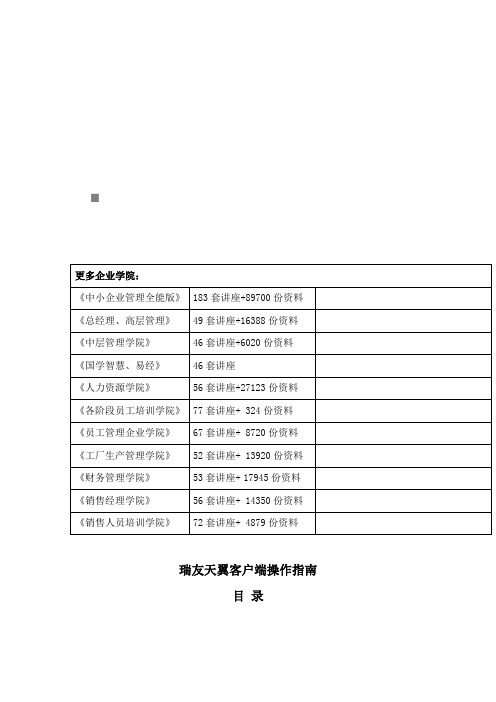
瑞友天翼客户端操作指南目录1、首次登陆下载并安装客户端1.1、客户端在第一次使用时,需要在IE浏览器上输入网址域名或公网IP地址,登陆到应用服务器访问首页,在此下载并安装瑞友天翼客户端软件,如下图:1.2、从瑞友天翼WEB界面,点击[安装GWT客户端],会出现如下图提示:1.3、可选择【保存】到本地计算机后,点击CASWebClient.exe运行安装(注意:本客户端程序只有3.18MB,可通过下载保存到本地来观察带宽速度,如带宽速度达不到20kbps,需尽快联系网络管理员排除网络故障),如网络带宽足够,可直接点【运行】,会直接下载到本机临时文件后并会弹出安装界面,如下图:1.4、点击【运行】,即可安装GWT4.3客户端,选择安装语言,点击【确定】,如下图:1.5、弹出瑞友天翼应用虚拟化安装向导,如下图:1.6、点击【下一步】进行安装,选择【我接受协议】后,点击【下一步】,如下图:1.7、选择安装路径,一般默认默认路径,无需修改,点击【下一步】,见下图:1.8、安装完成,点击【完成】,以上通过向导,即可完成全部安装工作。
2、使用IE浏览器方式访问客户端安装完毕,即可在IE浏览器的应用服务器网址首页中输入用户名及密码进行登陆,进去后即可看到所发布的各类应用程序,双击应用程序即可连接访问,后面的应用程序操作就如同在本地操作一样,在此就不做说明了。
用户名、密码输入见下图3、使用瑞友天翼应用虚拟化客户端方式访问3.1、瑞友天翼应用虚拟化客户端(GWT Agent)是一个类似QQ的访问客户端,在安装瑞友天翼GWT客户端后,会在本机桌面形成一个瑞友天翼【应用虚拟化客户端】的快捷图标,见下图:3.2、双击运行【应用虚拟化客户端】,会在本机右下角显示一个类似QQ的瑞友天翼应用虚拟化客户端图标,见下图3.3、选中右下角的【应用虚拟化客户端】图标,单击右键,会弹出如下窗口:3.4、选中并点击【集群连接管理】,会弹出下图:3.4、在【集群地址】栏,输入访问地址(域名或公网IP地址都可以),并输入用户名密码后,点击【确认】,即可完成客户端访问设置(注意1:如客户机上网环境是代理上网模式,需设置代理服务器地址、代理方式、密码等,使用代理服务器进行远程连接;注意2:瑞友天翼一个客户端可支持对多个应用服务器地址的访问,如有多个应用服务器,可点击【新增】在增加一个‘Farm’再次输入访问地址和用户名密码,即可统一管理不同应用服务器上的不同应用程序)3.5、双击图标,即可弹出登陆界面,见下图:3.6、输入密码后,点击【登陆】,即可看到所发布的各种应用程序了,双击所需操作应用程序,之后的操作就如同在本地操作一样,在此就不做说明了。
瑞友天翼客户端操作指南-V43
瑞友天翼客户端操作指南目录1、首次登陆下载并安装客户端22、使用IE浏览器方式访问53、使用瑞友天翼应用虚拟化客户端方式访问64、瑞友天翼虚拟化客户端系统设置84.1、基本设置84.2、打印设置94.2.1、打印输出类型94.2.2、指定打印机94.2.3、纸型选择94.2.4、打印操作注意事项说明104.3、本地特性104.3.1、远程窗口特性设置114.3.2、本地资源特性设置115、本地文件打开方式设置111、首次登陆下载并安装客户端1.1、客户端在第一次使用时,需要在IE浏览器上输入网址域名或公网IP地址,登陆到应用服务器访问首页,在此下载并安装瑞友天翼客户端软件,如下图:1.2、从瑞友天翼WEB界面,点击[安装GWT客户端],会出现如下图提示:1.3、可选择【保存】到本地计算机后,点击CASWebClient.exe运行安装(注意:本客户端程序只有3.18MB,可通过下载保存到本地来观察带宽速度,如带宽速度达不到20kbps,需尽快联系网络管理员排除网络故障),如网络带宽足够,可直接点【运行】,会直接下载到本机临时文件后并会弹出安装界面,如下图:1.4、点击【运行】,即可安装GWT4.3客户端,选择安装语言,点击【确定】,如下图:1.5、弹出瑞友天翼应用虚拟化安装向导,如下图:1.6、点击【下一步】进行安装,选择【我接受协议】后,点击【下一步】,如下图:1.7、选择安装路径,一般默认默认路径,无需修改,点击【下一步】,见下图:1.8、安装完成,点击【完成】,以上通过向导,即可完成全部安装工作。
2、使用IE浏览器方式访问客户端安装完毕,即可在IE浏览器的应用服务器网址首页中输入用户名及密码进行登陆,进去后即可看到所发布的各类应用程序,双击应用程序即可连接访问,后面的应用程序操作就如同在本地操作一样,在此就不做说明了。
用户名、密码输入见下图3、使用瑞友天翼应用虚拟化客户端方式访问3.1、瑞友天翼应用虚拟化客户端(GWT Agent)是一个类似QQ的访问客户端,在安装瑞友天翼GWT客户端后,会在本机桌面形成一个瑞友天翼【应用虚拟化客户端】的快捷图标,见下图:3.2、双击运行【应用虚拟化客户端】,会在本机右下角显示一个类似QQ的瑞友天翼应用虚拟化客户端图标,见下图3.3、选中右下角的【应用虚拟化客户端】图标,单击右键,会弹出如下窗口:3.4、选中并点击【集群连接管理】,会弹出下图:3.4、在【集群地址】栏,输入访问地址(域名或公网IP地址都可以),并输入用户名密码后,点击【确认】,即可完成客户端访问设置(注意1:如客户机上网环境是代理上网模式,需设置代理服务器地址、代理方式、密码等,使用代理服务器进行远程连接;注意2:瑞友天翼一个客户端可支持对多个应用服务器地址的访问,如有多个应用服务器,可点击【新增】在增加一个‘Farm’再次输入访问地址和用户名密码,即可统一管理不同应用服务器上的不同应用程序)3.5、双击图标,即可弹出登陆界面,见下图:3.6、输入密码后,点击【登陆】,即可看到所发布的各种应用程序了,双击所需操作应用程序,之后的操作就如同在本地操作一样,在此就不做说明了。
瑞友天翼安装教程
瑞友天翼安装环境准备及安装一、运行环境服务器端硬件要求:CPU:最好在2.5左右内存:最低2G 硬盘:320有网络连接,且最好是网线链接服务器端软件要求:Windows 2003 Server二、标准化部署流程•说明:标准化实施步骤只针对服务器计算机•第一步:安装win2003 server标准版或企业版(注意硬件环境对不同操作系统版本的支持情况,安装操作系统时,请断开网络连接,避免中毒)•第二步:安装windows2003sp1或sp2补丁,(注意:要使用集成sp1或sp2补丁的光盘安装,如果使用sp1升级包安装,需在线升级到微软最新补丁,以确保操作系统安全与稳定),安装终端服务组件(注意:需选用宽松模式)。
此步骤做完以后,建议系统做第一个镜像备份,必要时可以快速恢复到原始状态•第三步:安装杀毒软件和应用程序。
建议此步骤做完后,可以在做第二个系统镜像备份,必要时可以恢复到此环境下•第四步:在操作系统中添加一个天翼用户组及天翼操作用户•第五步:检查网线是否插上•第六步:安装天翼软件(注意:1、为需要安装天翼的机器设置固定的ip 地址<内网、公网均可>天翼安装后不可以修改2、设置天翼admin用户的密码并捆绑系统管理员帐号,一定要牢记天翼admin用户密码;3、安装时注意对WEB端口的选择,默认为80端口,根据客户的网络而定(联通80,电信8088);4、安装完成重启操作系统;5、天翼试用版安装完成后请不要修改系统时间,避免试用版不可用)•第七步:登陆天翼控制台,添加用户并发布应用程序•第八步:添加需要操作天翼软件的用户名及口令并捆绑到操作系统的用户组及用户•第九步:本机测试(在ie中输入http://127.0.0.1:port 如能打开说明安装成功)•第十步:配置地址转换(路由器或者防火墙上做80和5872端口映射,并检查天翼系统控制台-集群属性-服务器地址设置-转换地址模式中设置端口转发)•第十一步:如没有公网固定IP地址,需申请动态域名并安装客户端程序,可以根据习惯申请所喜欢的域名。
瑞友天翼简明使用手册
16
应用程序发布
选择 “LTP/COM映 射”,以便打印 端口正确映射
在实际应用中, 多数时候不要选 择“启用SSL和 TLS加密”
A(翰林电子·于圣龙)
17
应用程序发布
A(翰林电子·于圣龙)
18
应用程序发布
A(翰林电子·于圣龙)
19
应用程序发布
指定应用 程序运行 的服务器
A(翰林电子·于圣龙)
28
客户端首次使用设置
点击“安全数 字证书” 来 安装数字证书
A(翰林电子·于圣龙)
29
客户端首次使用设置
安装证书
A(翰林电子·于圣龙)
30
发布文件夹时的特殊设置
发布类型选择 “发布文件夹”
A(翰林电子·于圣龙)
31
发布文件夹时的特殊设置
发布文件夹时 一般不选择此 参数
多数应用情况 不选择此参数
20
应用程序发布
授权指定用户组中 的用户才可访问发 布的应用程序
A(翰林电子·于圣龙)
21
应用程序发布
授权指定用 户才可访问 发布的应用 程序
A(翰林电子·于圣龙)
22
应用程序发布
选择“负载均衡策略”
A(翰林电子·于圣龙)
23
应用程序发布
选择“安全策略”
A(翰林电子·于圣龙)
24
应用程序发布
用户进行绑定
瑞友天翼采用了绑定NT用户的 方式,这样既可以进行一些具体应 用时的NT用户验证,又使基本用户 认证独立,从而大大提高了安全性
A(翰林电子·于圣龙)
6
用户管理与设置
建立一组用来和 瑞友用户进行绑
定的NT用户
提示:在与某些ERP系统结合应
瑞友天翼安装说明和常见问题说明
瑞友天翼安装和使用常见问题说明此文档可给您带来什么?●系统管理员本文可以协助您找到天翼部署和使用中的一些常见问题,并提高您对天翼系统的理解●直接客户本文可以指导您使用天翼系统,并协助您区别是个人电脑的系统问题还是天翼使用问题,尽快找到解决的办法。
●软件代理商本文可以指导您解决天翼部署中的常见问题,使您客户的服务器更加稳定。
●技术支持网站:我们的研发部期待您对产品的意见和建议电话:86699595您的问题可以在这里得到解决QQ:565548245可以使我们可以直观的了解您得困境常见问题解答:1、Q:登陆应用程序时提示“服务器内部认证失败或者没有足够的登录权限”A:由于天翼用户绑定的NT系统用户没有设置密码、密码错误或者系统绑定的用户没有加入到remote desktop users里。
2、Q:打开应用程序的时候,提示“客户端无发连接到远程计算机”A:○15872端口不通,在运行CMD,输入telnet 外网IP加端口号或域名加端口号(如:telnet 61.134.26.152 5872),如果不通就需要在网关(ADSL、防火墙、ROUNT等)处做端口映射。
○2没有服务器地址转换,解决方法:天翼集群管理控制台——集群属性——服务器地址设置——地址转换模式,如图:3、Q:登陆应用程序时提示“安全策略检测到协议信息过期”如图示:A:打开天翼集群控制管理台的属性——>集群基本信息,把RAP文件超时设置里的使用RAP文件超时检测的勾去掉或修改失效时间就可以解决。
4、Q:如何解决已经授权的终端服务,客户端提示终端服务许可过期问题。
A:指定Windows Server 2003 终端服务中的许可证服务器要选择特定许可证服务器,请执行以下步骤,然后退出注册表编辑器:○1单击开始,单击运行,键入regedit,然后单击确定。
○2.在注册表中找到并单击下面的项:HKEY_LOCAL_MACHINE\SYSTEM\CurrentControlSet\Services\TermService\Parameters○3.在编辑菜单上,指向新建,然后单击项。
- 1、下载文档前请自行甄别文档内容的完整性,平台不提供额外的编辑、内容补充、找答案等附加服务。
- 2、"仅部分预览"的文档,不可在线预览部分如存在完整性等问题,可反馈申请退款(可完整预览的文档不适用该条件!)。
- 3、如文档侵犯您的权益,请联系客服反馈,我们会尽快为您处理(人工客服工作时间:9:00-18:30)。
瑞友天翼安装部署和使用常见问题手册(第一版)此文档可给您带来什么?●系统管理员本文可以协助您找到天翼部署和使用中的一些常见问题,并提高您对天翼系统的理解●直接客户本文可以指导您使用天翼系统,并协助您区别是个人电脑的系统问题还是天翼使用问题,尽快找到解决的办法。
●软件代理商本文可以指导您解决天翼部署中的常见问题,使您客户的服务器更加稳定。
●技术支持网站:我们的研发部期待您对产品的意见和建议电话:86699595您的问题可以在这里得到解决QQ:565548245可以使我们可以直观的了解您得困境常见问题解答:1、Q:登陆应用程序时提示“服务器内部认证失败或者没有足够的登录权限”A:由于天翼用户绑定的NT系统用户没有设置密码、密码错误或者系统绑定的用户没有加入到remote desktop users里。
2、Q:打开应用程序的时候,提示“客户端无发连接到远程计算机”A:○15872端口不通,在运行CMD,输入telnet 外网IP加端口号或域名加端口号(如:telnet 61.134.26.152 5872),如果不通就需要在网关(ADSL、防火墙、ROUNT等)处做端口映射。
○2没有服务器地址转换,解决方法:天翼集群管理控制台——集群属性——服务器地址设置——地址转换模式,如图:3、Q:登陆应用程序时提示“安全策略检测到协议信息过期”如图示:A:打开天翼集群控制管理台的属性——>集群基本信息,把RAP文件超时设置里的使用RAP文件超时检测的勾去掉或修改失效时间就可以解决。
4、Q:如何解决已经授权的终端服务,客户端提示终端服务许可过期问题。
A:指定Windows Server 2003 终端服务中的许可证服务器要选择特定许可证服务器,请执行以下步骤,然后退出注册表编辑器:○1单击开始,单击运行,键入regedit,然后单击确定。
○2.在注册表中找到并单击下面的项:HKEY_LOCAL_MACHINE\SYSTEM\CurrentControlSet\Services\TermService\Parameters○3.在编辑菜单上,指向新建,然后单击项。
○4.将新项命令为“LicenseServers”。
○5.在注册表中找到并单击下面的项:HKEY_LOCAL_MACHINE\SYSTEM\CurrentControlSet\Services\TermService\Parameters\Lice nseServers○6.在编辑菜单上,指向新建,然后单击项。
○7将新项命令为“ServerName”,这里ServerName是您要使用的许可证服务器的NetBIOS 名称,然后按Enter 键。
5、Q:客户端的打印机无法映射到服务器A:如图示在服务器上安装客户端打印机驱动然后在天翼集群管理控制台--选中所发布的应用程序--属性--远程客户端设备设置,将选项中的打印机映射勾中,或通过操作系统的管理工具的终端服务配置的rap-tcp--属性--客户端设置,将选项中的登陆时连接客户端打印机、将默认值设置为主客户端打印机勾中。
如图:6、 Q :客户端原来已经可以使用打印机,现在又无法打印(打印死锁的检查)A :打开GWT 服务器的程序-----管理工具------服务,找到Print Spooler 项,重启此服务即可解决问题,如果不行,再重启多一两次就可以了。
7、 Q :客户端打印纸的打印参数如何保存A :一、服务器端:对使用应用程序的用户,在天翼里发布应用程序 PrntSetEx.exe , PrntSetEx.exe 路径:%sGWtInstallPath%\Rap Server\bin\PrntSetEx.exe ,如图:二、客户端:1.登录到服务器,运行打印机设置程序,如图:2.打印机参数设置程序运行成功以后,会弹出如图界面:选中要设置参数的打印机选中自己的要设置参数的打印机,如上图。
注意:这个窗体弹出后,打印机列表会不停的刷新,直到自己的打印机完全枚举出来。
3.在选中的打印机上鼠标右键弹出菜单,选中“打印首选项”如下图:注意:不能使用“首先项”按钮。
必须使用“打印首选项”菜单功能。
4.在弹出的窗体上根据自己的实际情况进行打印机的参数的设置,5.设置完毕。
点击“应用”“确定”按钮。
6.点击“确定”按钮后,此界面就会关闭,但是程序又会弹出同样的界面来以确认用户以上流程的操作是否正确,打印机参数是否设置完毕。
7.此时,用户可以检查自己刚才设置的所有的参数是否正确,如果无误。
就可以点击“确定”按钮,关闭界面。
最后点击“应用”,“取消”按钮。
关闭程序。
以上操作后。
本次设置的打印机参数就可以保存了。
8、Q:客户端远程打印时打印到其他打印机上?A:需要注意两点:1、天翼绑定用户时不能绑定administrators组的用户,2、不通的打印机使用人需要使用不同的用户登录,并且绑定不同的用户,即一个NT用户一个打印机。
9、Q:为什么有的客户端可以登录,有的会提示:“客户端无法连接到远程计算机或远程会话被终止“?A:出现这种情况可能是客户端安装了金山网标或瑞星的个人防火墙等安全程序,我们的客户端程序在登录时需要下载一些程序,这些程序可能阻挡了对服务器的访问,因此卸载掉就可以正常登陆,如果您不愿意卸载可以咨询相关软件的技术支持如何设置此类软件。
10、Q:我们的系统管理员将访问端口修改为非80端口,客户端如何访问?A:需要在访问时在浏览器的地址栏里按要求输入:必须有http://;必须在域名或者ip后加冒号和端口号,如:http://:81才可以访问11、Q:系统管理员将访问端口修改为非80端口,如何能够使用户在访问时不输入端口号?A:这需要你的管理员联系你的域名提供商,请他们给你的域名注册URL转换,或者自行在域名管理网站中注册即可。
12、Q:如何修改web访问端口(如80端口)A:1、安装天翼时,在“默认的web端口”中修改为需要访问的端口2、已经安装好了天翼系统:用记事本打开C:\Program Files\RealFriend\Rap Server\Conf,如图:如图:将其中的listen 80改为为自己想要的端口(如:Listen 81),然后重新启动CAS Web Server。
13、Q:客户端登录时提示“加载RAP参数失败”?A:存在两种可能性:一种是使用了不同版本的客户端,如登录天翼3.0时,下载和使用和1.8的客户端,用户可以卸载原来地客户端并重新下载安装3.0客户端即可。
第二种是用户没有安装客户端,这是可以在安装界面上直接下载安装即可。
14、Q:客户端登陆应用程序的时候会自动要求保存rap.XGI等文件A:引起此问题的原因是客户端安装了旋风(DUDU下载)或迅雷下载等并选择了“监视浏览器的点击”,这样访问应用程序的时候会自动下载rap.XGI,如图:这时你可以选择“打开”或着直接卸载这些程序就可以正常登陆,如果你能够自己设置可以通过设置该软件来改变这个问题。
15、Q:安装部署时,如何解决80端口冲突问题?A:企业内部如果原来有自己的网站服务器,或者在服务器上安装了IIS服务,这时在安装天翼时会提示:“该端口已经被占用”,如果用户的IIS服务不用,就可以卸载此服务,然后继续安装;如果还需要使用,则安装时可以改为其他没有被用的端口做为天翼的WEB访问端口。
16、Q:客户端访问应用程序的时候提示“本地策略不允许交互?”A:产生这个错误的原因是:用户没有远程登陆权限,这是需要把天翼用户邦定的NT账户加入到remote desktop users组里就可以解决。
17、Q:客户端访问应用程序的时候提示“由于帐户限制,您无法登录”A:产生这个错误的原因是:绑定的NT用户没有设置密码,2003登录时要求密码不能为空,因此你可以通过修改NT用户的密码不为空来避免这个问题。
18、Q:客户端登陆应用程序的时候看不见本地硬盘。
A:在天翼集群管理控制台--选中所发布的应用程序--属性--远程客户端设备设置,将选项中的磁盘映射勾选即可。
19、Q:客户端登陆应用程序的时候如何隐藏和禁止反问服务器硬盘。
A:需要用策略工具(Security Administrator),先安装然后对需要做策略的用户进行设置。
如图:选中这两项,先把不想看到的磁盘分区的勾中就可以了。
20、Q:如何修改天翼的应用程序访问端口(5872)——高级用户使用:A:运行regedit,找到[HKEY_LOCAL_MACHINE \ SYSTEM \ CurrentControlSet \Control \ Terminal Server \ Wds \ rapwd \ Tds \ tcp],把右边的PortNumber在十进制状态下改成你想要的端口号吧,比如443之类的,只要不与其它冲突即可。
第二处HKEY_LOCAL_MACHINE \ SYSTEM \ CurrentControlSet \ Control \ TerminalServer \ WinStations \ RAP-Tcp,方法同上,记得改的端口号和上面改的一样就行了。
21、Q:终端服务快要到期怎么解决,如下图:A:安装终端服务授权并购买激活、终端服务器和终端服务许可证,请咨询相关提供商。
22、Q:在登陆天翼时出现下面的情况是什么原因?A:天翼绑定用户的权限过低,把绑定的用户加入remote desktop users组即可。
23、Q:在登陆天翼集群管理控制台的时候,出现“连接XML server组件失败”?A:1、是因为服务器中毒造成天翼数据库启动失败,查杀病毒后在服务里重新启动cas xml server 这个服务,在登陆即可。
2、3.0以前版本修改了网卡的IP或使用了动态获取IP,这时重新安装天翼系统即可。
24、Q:访问天翼服务器登陆后,进入应用程序时出现“无效地菜单句柄”?A:出现这个提示是因为没有安装客户端造成的,安装客户端插件后可正常使用。
25、Q:注册终端服务及终端服务授权(2000 server)时提示下图是什么原因?A:这个是因为在注册过程中断网或者输入的ID有错误。
重新注册终端服务和终端服务授权即可。
26、Q:在发布MS Office Word,访问时出现“词库加载失败”?A:这个是因为MS Office Word是在添加微软终端服务和终端服务授权之前安装造成的,只需要在添加微软终端服务和终端服务授权后重新安装Office就可以了。
27、Q:安装天翼后,远程登录时出现“不支持的网络请求”(2000 Server)?A:这个是因为病毒造成系统策略失败,促使2000 Server系统不能正常使用。
杀毒或者重做系统(2000 Server)即可。
